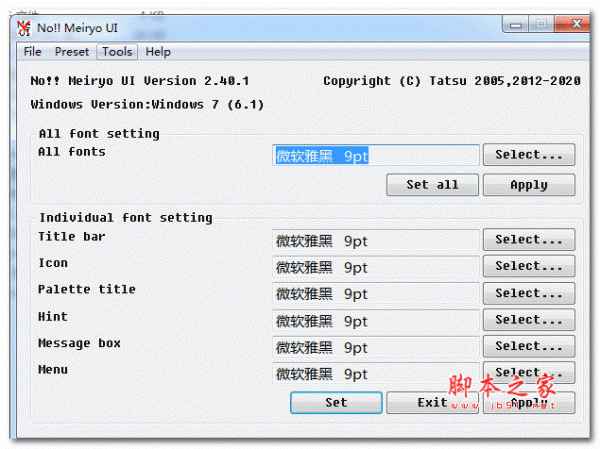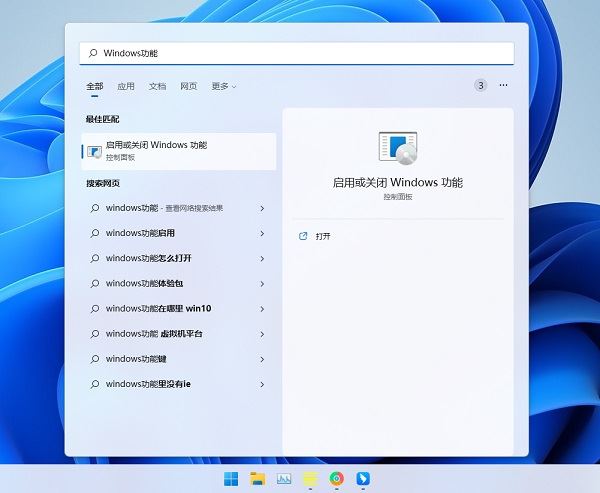Win11 22H2怎么卸载更新补丁?用户如果更新升级到Win11 22H2版本,会发现这个版本卸载更新补丁的步骤跟以前有点不一样,今天小编来介绍Win11 22H2卸载更新补丁的步骤,希望可以帮助到大家。
1、按 Win +i或使用任何方法打开“设置”界面,例如右击“开始”按钮,然后选择“设置”。
2、同样需要你转到 Windows 更新→更新历史记录。
3、在更新历史记录下方,你可以找到“卸载更新”按钮。点击即可。
4、找到要删除的更新,然后单击旁边的“卸载”按钮。
5、通过单击新弹出窗口上的“卸载”来确认删除 Windows 11 更新。
完成后,只需要等待 Windows 11 完成然后重启就好了。Win11 22H2卸载更新补丁不需要进入到控制面板,操作步骤更加简单方便。
如何卸载 Windows 11 更新
卸载 / 回滚 Windows 更新的方式取决于当前使用的 Windows 版本。Windows 11 的初始版本(21H2)可以从控制面板中删除更新,而在新的 22H2 版本中则可以直接从设置中删除更新。
微软不允许用户删除包括 Surface 固件在内的一些 Windows 11 更新,也不能卸载驱动程序或 BIOS 更新。
下面是如何在 Windows 11 21H2 (build 22000) 上卸载 Windows 11 更新:
打开“设置”,进入“Windows 更新”>“更新历史记录”。
找到并单击卸载更新。值得一提的是,点击该按钮后系统将为你打开旧的控制面板。
弹出控制面板后,你只需要选择要在 Windows 11 中删除的更新,然后单击“卸载”即可。
随后,你需要确认卸载并等待完成。值得注意的是,在 Windows 11 中删除已安装的更新需要重新启动系统,因此请务必保存你已经打开的工作并关闭所有应用。
以上便是小编为大家带来的Win11 22H2卸载更新补丁的步骤,希望对大家有所帮助,更多相关内容请继续关注悠久资源网。
相关阅读:
Win11怎么卸载更新补丁? Win11已安装更新补丁卸载的两种方法